Esta opção permite ao utilizador colocar as informações para controlo de dívidas num monitor para fácil consulta.Tem como opções:
Excluir movimentos incobráveisNão entram no monitor movimentos considerados como incobráveis.
Excluir movimentos com título pré-datadoNão inclui movimentos que tenham associado um título pré-datado.
Apenas os vencidosInclui apenas os documentos vencidos.
Apenas os que ultrapassaram o atraso para previsõesInclui só os documentos que ultrapassaram o atraso para previsões.
Excluir clientes que não recebem mailingNão entram na análise todos os clientes que não recebem mailing.
Excluir clientes que já houve cobranças posteriores ao vencimentoEsta opção permite excluir da análise os movimentos dos documentos de clientes, para os quais já tenham existido visitas de
cobrança posteriores à data de vencimento desses documentos.
Englobar os valores dos estabelecimentos na sedeEsta opção quando ativa, permite que os movimentos correspondentes a estabelecimentos, surjam englobados no grupo dos movimentos correspondentes à sede do cliente.Esta opção assume por defeito, o valor contrário ao indicado no
parâmetro de Clientes Guarda o estabelecimento na conta corrente.
Deduz retenção de IRS no valorEsta opção permite definir se pretende visualizar os valores com a dedução ou não do valor de IRS retido na fonte.Após definir os pressupostos, clica-se no botão

e aparece no ecrã as informações pedidas. Pode ainda ser visto neste ecrã o
Total das dívidas de clientes, o
Total Vencido que representa o total que deveria estar pago pois já passou o prazo de vencimento, o
Número de clientes que apresenta quantos clientes pertencem a esta análise e o
Nº de vencimentos que representa o número de movimentos do total dos clientes.Através do campo
Ordenação é possível escolher a ordenação dentro da listagem, esta pode ser: Por saldo – usa o valor do “saldo em aberto” na ficha do cliente;Alfabética – ordena pelo nome do cliente;Numérica – ordena pelo número do cliente;Data de vencimento – ordena os documentos em aberto, por cliente e data de vencimento.É ainda possível definir um
filtro à tabela de clientes.Exemplo:
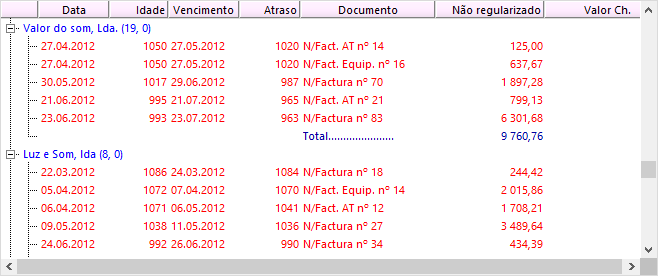
Neste ecrã existem ainda as seguintes opções:

Serve para aceder ao
monitor de cobranças.A partir do monitor de cobranças é possível ter toda a informação do cliente num único ecrã para uma fácil leitura do estado das dívidas e de vários dados do cliente. Por exemplo é possível visualizar a data da última venda, do último recibo, o total faturado ou o total recebido (incluí os recibos processados mais os recibos de adiantamento) a partir deste monitor.

Este botão permite imprimir o resultado da análise em papel, ou enviá-la por e-mail.Se selecionar a opção
impressão com filtro, são impressos os valores das variáveis inseridas nos filtros, de forma ser mais fácil a visualização e a perceção da análise em si.

Serve para observar o documento que deu origem a este movimento.

Serve para observar a ficha do cliente.